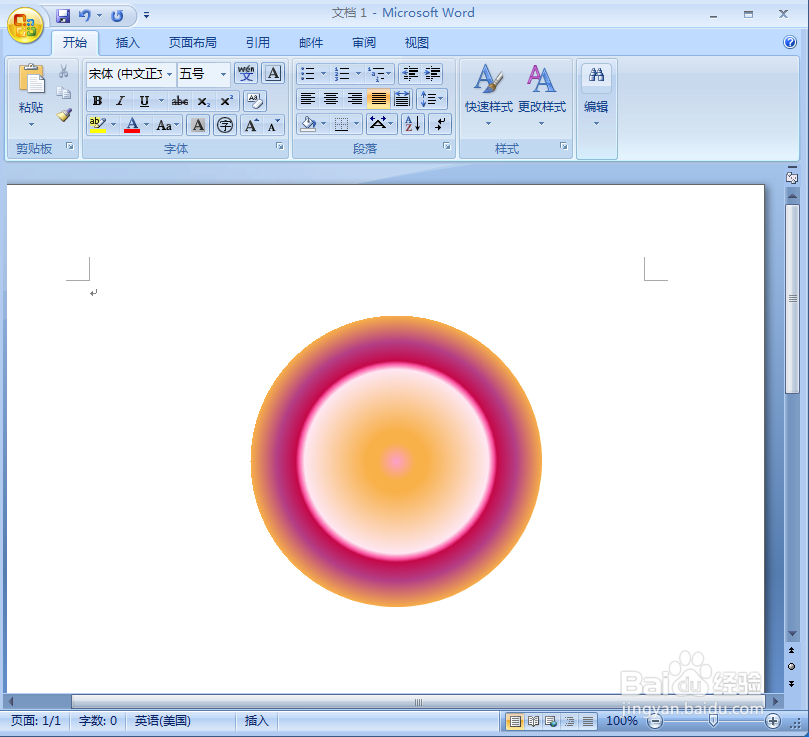1、打开word2007,进入其主界面;
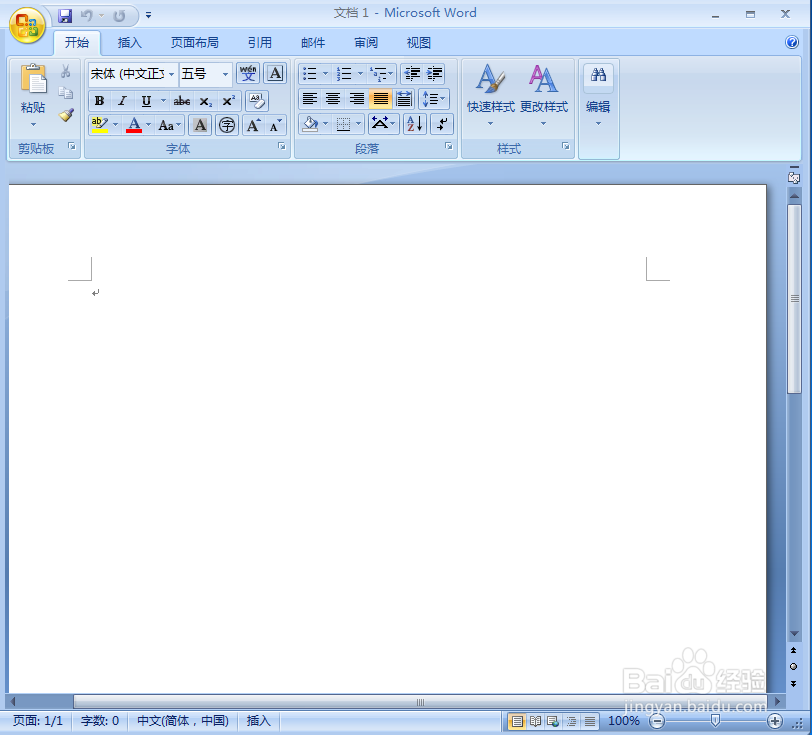
2、点击插入,选择形状工具中的椭圆;
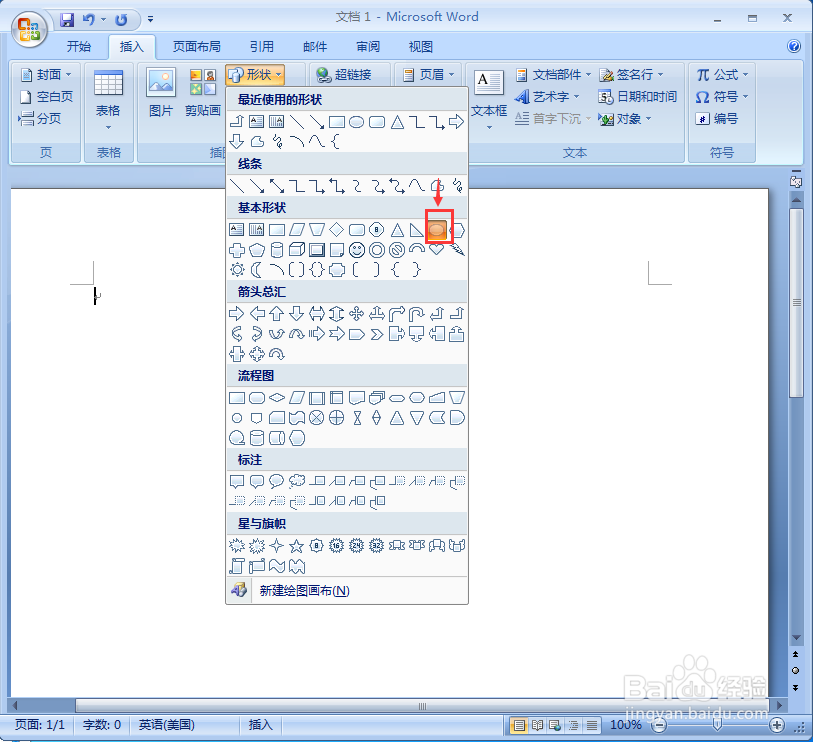
3、结合换档键,按下鼠标左键不放,拖动鼠标,创建一个圆形;

4、点击形状填充,选择渐变下的其他渐变;
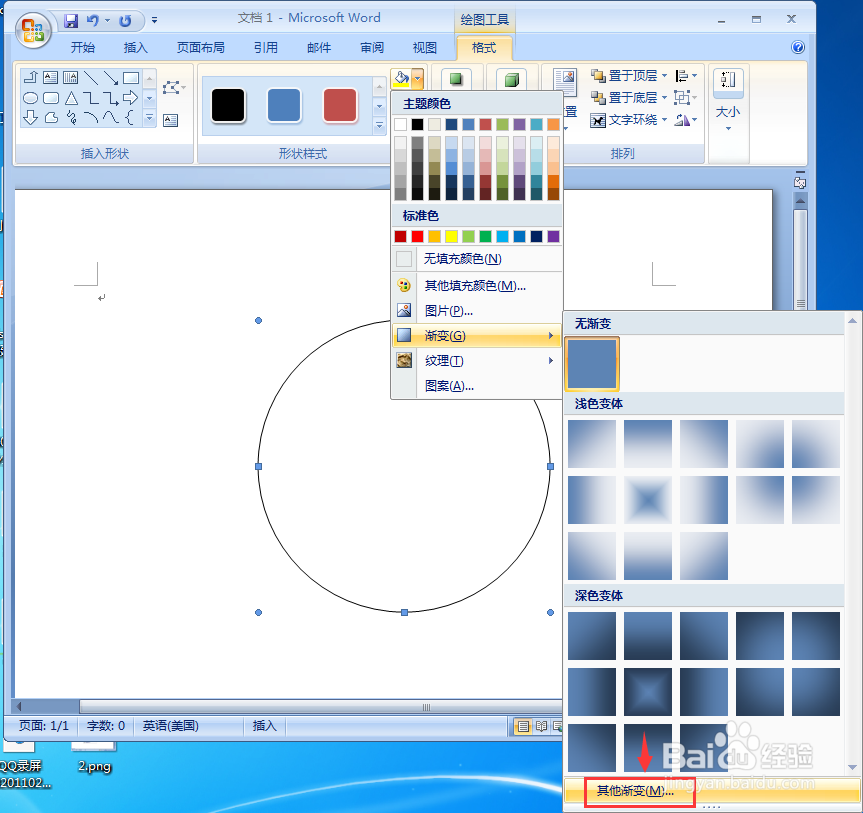
5、点击预设,在预设颜色中点击漫漫黄沙和中心辐射,按确定;

6、点击形状轮廓,选择无轮廓;

7、我们就给圆形填充好了漫漫黄沙渐变色。
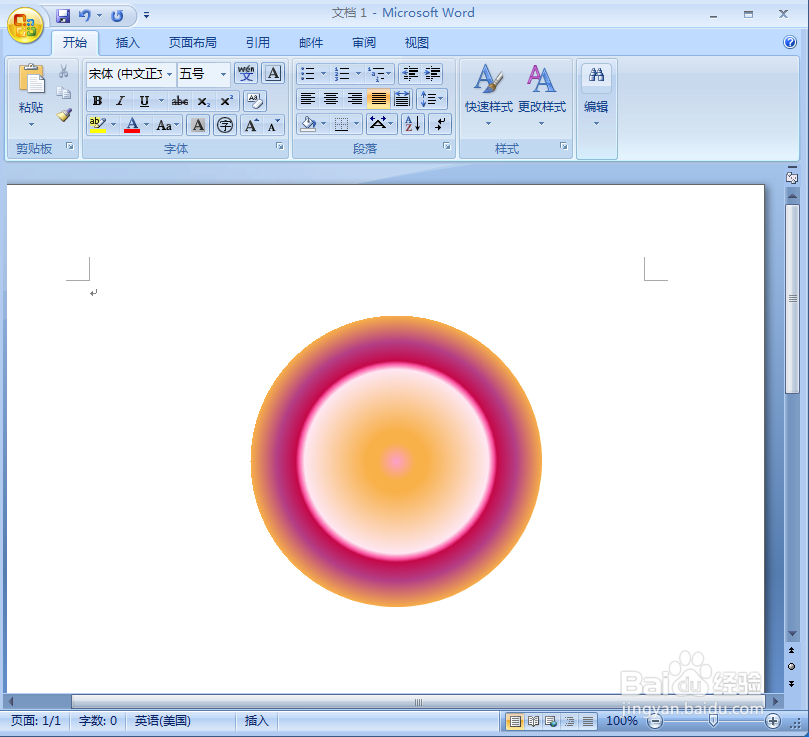
时间:2024-10-13 08:01:13
1、打开word2007,进入其主界面;
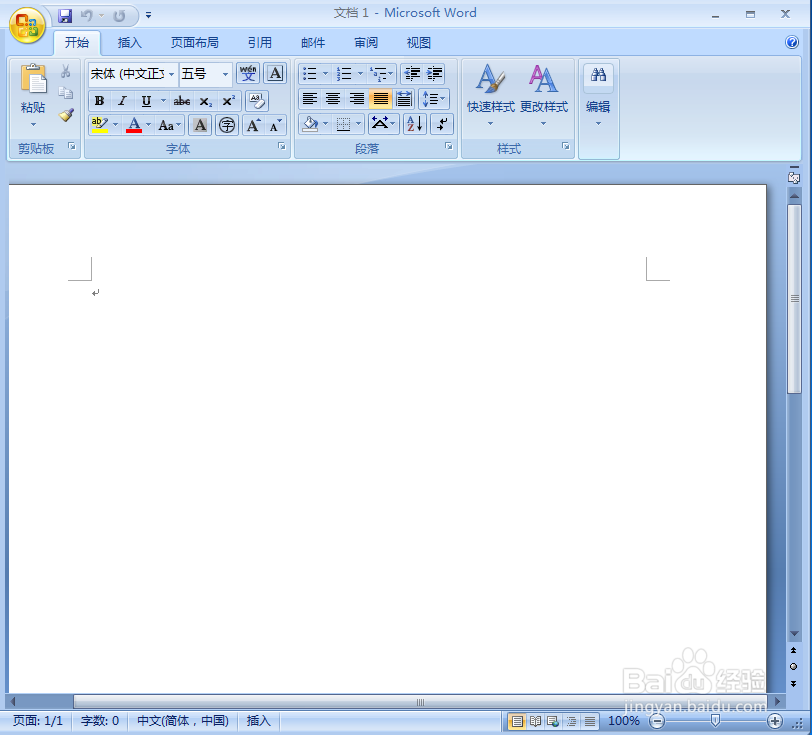
2、点击插入,选择形状工具中的椭圆;
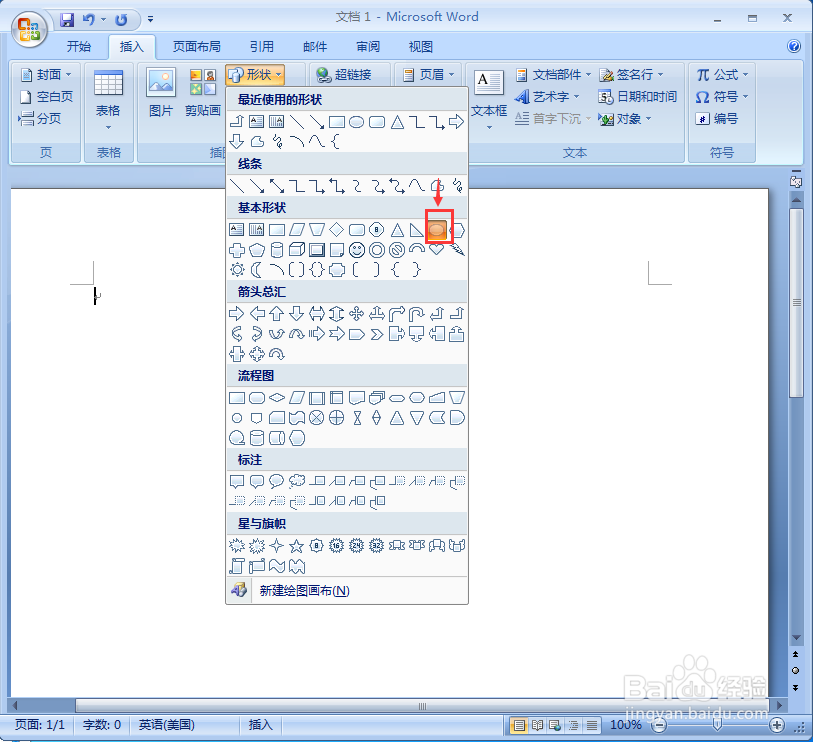
3、结合换档键,按下鼠标左键不放,拖动鼠标,创建一个圆形;

4、点击形状填充,选择渐变下的其他渐变;
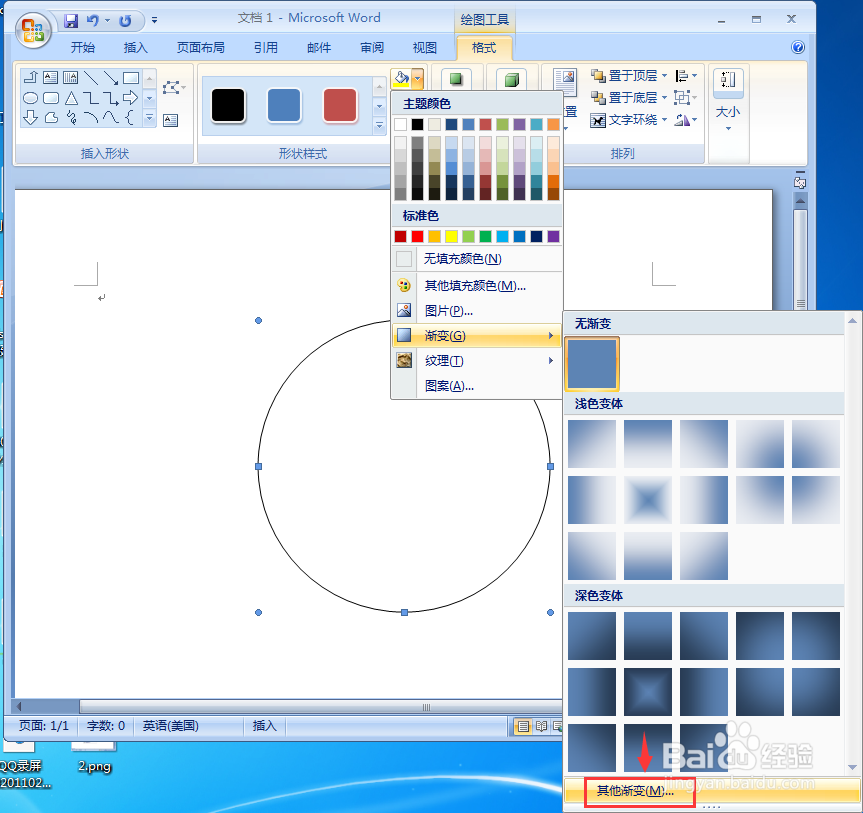
5、点击预设,在预设颜色中点击漫漫黄沙和中心辐射,按确定;

6、点击形状轮廓,选择无轮廓;

7、我们就给圆形填充好了漫漫黄沙渐变色。